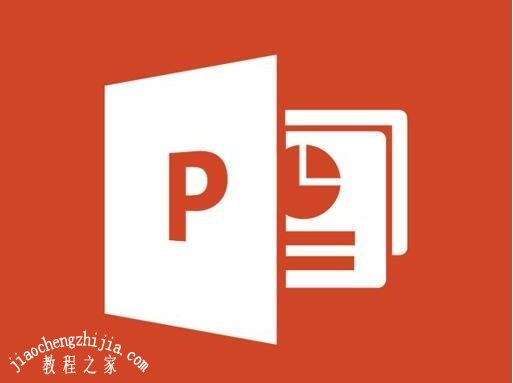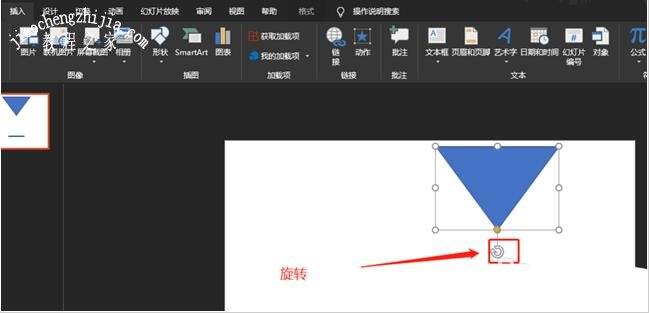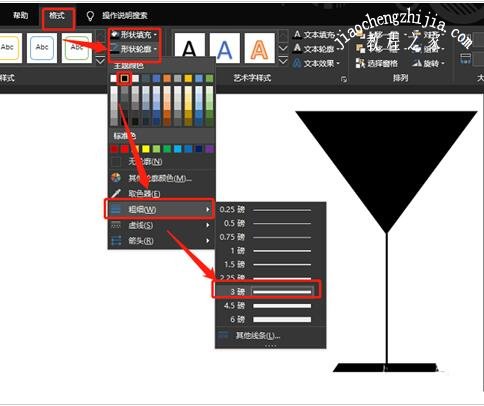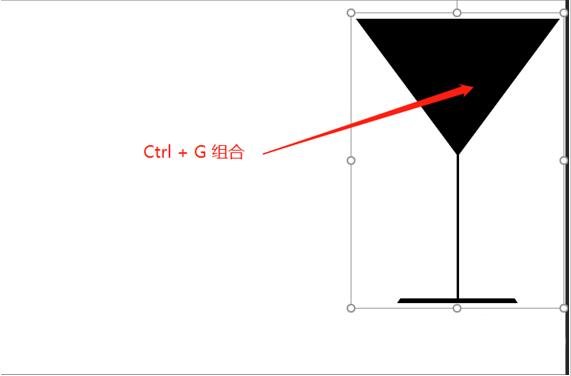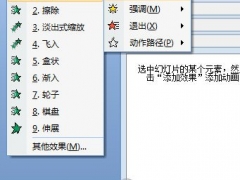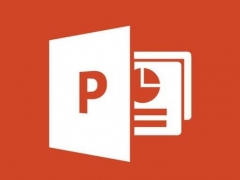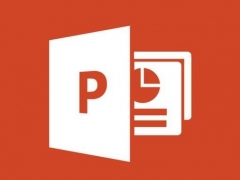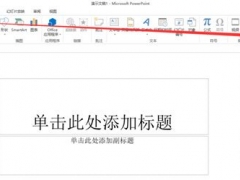怎么用PPT制作高脚杯图案 PPT绘制高脚杯图案的步骤教程
教程之家
PPT
现在很多用会在制作产品展示的时候,通常都会选择PPT软件,在PPT中可以制作各种各样的图案,如果我们想要用PPT制作高脚杯的图案,怎么制作?方法很简单,下面教程之家网为大家分享PPT绘制高脚杯图案的步骤教程,想学习制作的朋友可以查看下面的教程学习下。
怎么用PPT制作高脚杯图案
1、插入梯形。
2、修改梯形大小。
3、插入等腰三角形。
4、插入直线。
5、设定格式:黑色填充。
6、全部选中,组合即可。
关于PPT绘制高脚杯图案的步骤教程就分享到这了,希望可以为大家带来帮助,如果你还想学习更多关于PPT的使用技巧,可以进入教程之家网学习下。
相关内容推荐: